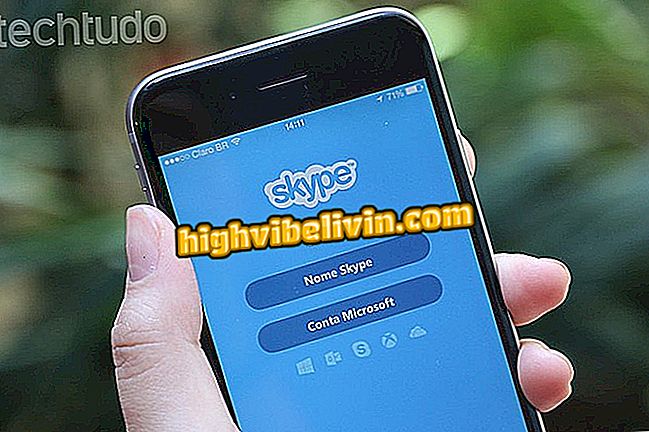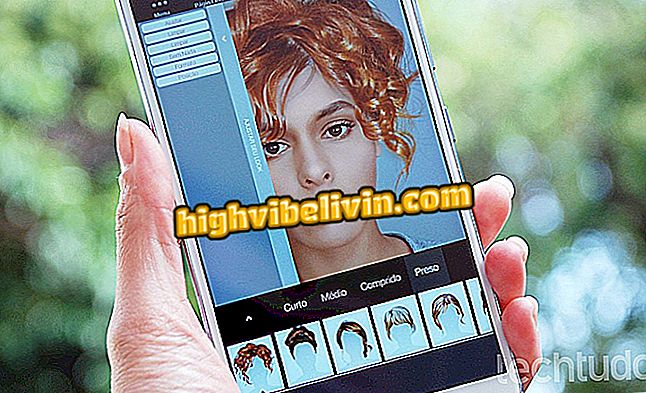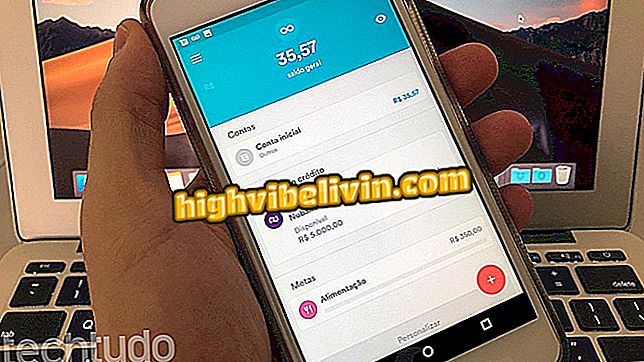LG Smart TV: як записувати програми на ручку або зовнішній HD
Можна записувати відкриті телевізійні програми на смарт-телевізорі LG за допомогою функції Time Machine. Доступна в моделях з операційною системою webOS, функція дозволяє зберігати мильні опери, програми новин, різноманітні програми і фільми на зовнішньому HD або ручку. Таким чином, користувачі можуть зберігати свої записи на зовнішньому пристрої (пристрій ручки або HD) для перегляду, коли вони захочуть.
Як дізнатися модель вашого смартфона LG
У цьому підручнику TechTudo ознайомтеся з тим, як форматувати зовнішній HD у Time Machine, робити записи та дивитися програми, записані на смарт-телевізорі з LG з операційною системою webOS.
Хочете купити дешевий телевізор? Знайдіть найкращі ціни на Compare

LG Smart TV: як записувати програми на ручку або зовнішній HD
Смартфон LG може розраховувати на Time Machine II або Time Machine Ready. Перша - на пристроях, які мають внутрішню пам'ять, не вимагаючи зовнішнього пристрою для запису. Time Machine Ready, як ми покажемо в наступному підручнику, може робити записи, якщо зовнішній USB HDD або USB флеш-накопичувач підключено через USB-вхід.
Функція дозволяє записувати тільки відкритий телевізійний сигнал. Зміст платного телебачення не підтримується цією функцією. Тільки телевізор з Time Machine може відтворювати записане зображення. Крім того, форматування, специфічне для системи, запобігає доступу до записів на комп'ютерах, таким чином запобігаючи копіюванню та спільному використанню вмісту в Інтернеті.
Відформатуйте зовнішній HD для використання на телевізорі LG
Крок 1. Підключіть жорсткий диск або флеш-пам'ять USB до порту USB телевізора. Після розпізнавання пристрою система пристрою буде вказувати на необхідність форматування, щоб вона стала сумісною для записів. Переконайтеся, що важливий файл не зберігається, оскільки все буде видалено. Щоб продовжити, виберіть "Так";

Дія для форматування HD у форматі Time Machine системи Smart TV від LG
Крок 2. На екрані телевізора запуститься екран керування зовнішніми пристроями. Перейдіть до цифрової кнопки "Format" і натисніть кнопку "OK" на пульті дистанційного керування;

Дія для видалення підключеного зовнішнього жорсткого диска або жорсткого диска на смартфоні LG
Крок 3. Підтвердіть формат пристрою за допомогою цифрової кнопки "Так";

Дія для підтвердження форматування зовнішнього HD, який буде використовуватися при програмуванні записів на смартфоні LG
Записуйте телепрограми відкритими
Крок 1. Налаштуйтеся на відкритий телеканал і натисніть кнопку "Rec" на пульті дистанційного керування;

Початок запису відкритого телевізійного вмісту на смартфоні LG
Крок 2. Телевізійна система запитає тест, щоб дізнатися, чи можна використовувати HD для запису. Ця процедура буде потрібна тільки на першому записі. Використовуйте кнопку "Ok" для підтвердження дії;

Дія, яка перевіряє, чи має зовнішній HD продуктивність для запису телепрограм на смартфоні LG
Крок 3. На екрані з'явиться попередження про сумісність пристрою з записами. Натисніть "OK", щоб продовжити;

Зверніть увагу, що пристрій USB сумісний для записів на смартфоні LG
Крок 4. Знову натисніть кнопку "Rec" на пульті дистанційного керування;

Дія для запуску запису телепрограми на смартфоні LG
Крок 5. На цьому етапі використовуйте цифрову кнопку "Запис", щоб почати запис програми;

Дія, щоб почати програмування запису на смарт-телевізор від LG
Крок 6. Щоб перервати запис, натисніть кнопку "Стоп" на пульті дистанційного керування;

Кнопка завершення запису телевізійної програми на смартфоні LG
Крок 7. Підтвердьте, що ви бажаєте завершити запис, вибравши опцію "Зупинити і зберегти". Після цього програма буде збережена на підключеному зовнішньому жорсткому диску.

Дія для завершення записів на смарт-телевізорі від LG
Запустіть записану програму
Крок 1. Натисніть кнопку домашньої іконки на пульті дистанційного керування телевізора, щоб відкрити меню інтелектуальних функцій;

Дія для запуску інтерактивного меню смарт-телевізора від LG
Крок 2. Перейдіть по картах, щоб вибрати опцію "Записи". Натисніть кнопку "OK" на пульті дистанційного керування;

Дія для доступу до записів програм, створених за допомогою функції Time Machine смартфона LG
Крок 3. Збережені записи будуть перераховані на екрані. Виберіть один з них і натисніть кнопку "OK" на пульті дистанційного керування, щоб відтворити його.

Запис телевізійної програми, що зберігається на зовнішньому пристрої, підключеному до смартфона LG
Видалення записів
Крок 1. Щоб видалити записані програми, скористайтеся кнопкою піктограми кошика на екрані записів;

Дія для видалення записів на смарт-телевізорі від LG
Крок 2. Використовуйте кнопку "Видалити", щоб видалити тільки вибраний запис або скористатися "Видалити все", щоб очистити всі записи.

Дія для видалення відеозаписів із телепрограм на смарт-телевізорі від LG
Використовуйте поради, щоб отримати максимальну віддачу від запису телепрограм на смартфоні LG.
Що таке найкращий смарт-телевізор LG? Дивіться на Форумі.